Nokia Lumia 925 : utiliser le clavier virtuel
Votre Nokia Lumia 925 ne possède plus de clavier à proprement parler. Il est remplacé par un clavier virtuel, qui apparaît automatiquement sur votre écran lorsque vous en avez besoin. Voici la marche à suivre pour l’utiliser.
afficher le clavierPour faire apparaître le clavier virtuel, sélectionnez un champ pouvant recevoir du texte ou des chiffres. Il s’ouvre automatiquement. |
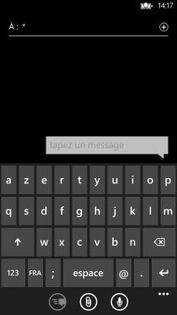 |
changer d’orientationFaites basculer votre mobile sur le côté. Le clavier s’oriente automatiquement en mode paysage, facilitant la saisie. |
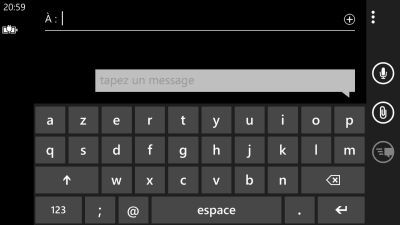 |
modifier le type de clavierAppuyez sur la touche FRA pour passer d’un clavier Azerty (français) à un clavier Qwerty (anglais). |
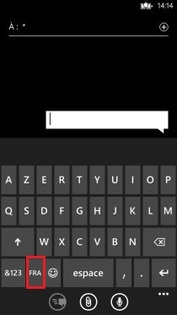 |
saisir une majusculePour saisir une lettre en majuscule, tapotez sur la touche représentant une flèche pointant vers le haut. Les lettres du clavier apparaissent alors en majuscules. Vous pouvez bloquer le clavier en mode majuscule en appuyant une seconde fois sur la flèche. |
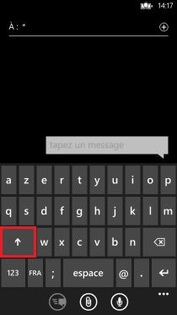 |
saisir un chiffre ou un caractère spécialAppuyez sur la touche 123 pour afficher les chiffres et les autres caractères. Cette même touche affiche &123 lorsque les majuscules sont activées. |
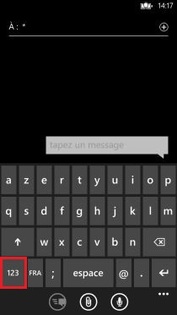 |
ouvrir le second clavier numériqueChoisissez la touche représentant une flèche pointant vers la droite pour afficher le second volet du clavier numérique et la liste des autres caractères spéciaux. |
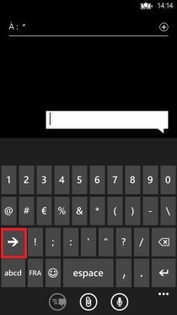 |
basculer en mode alphabétiqueSélectionnez la touche abcd pour retourner au clavier alphabétique. |
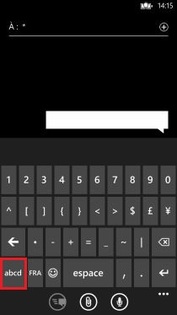 |
Votre avis est traité de façon anonyme, merci de ne pas communiquer de données personnelles (nom, mot de passe, coordonnées bancaires...)
Besoin de contacter le service client ou d'une aide supplémentaire ? Rendez-vous sur "Aide et contact"
Votre avis est traité de façon anonyme, merci de ne pas communiquer de données personnelles (nom, mot de passe, coordonnées bancaires...)
Besoin de contacter le service client ou d'une aide supplémentaire ? Rendez-vous sur "Aide et contact"